Cómo seleccionar varias canciones en iTunes
Si como yo tienes una colección grande de la música en la biblioteca de iTunes, también puede encontrar el mismo problema conmigo: Editar etiqueta de varias canciones o metadatos. Generalmente, las canciones importadas desde CD tendría etiquetas limpiamos y correcto, pero todavía hay errores especialmente va a importar el CD o CDs de mala calidad. Para ver cómo poner en orden su etiqueta de música de iTunes aquí.
Pasos fáciles para etiqueta de varias canciones en iTunes
1. seleccionar varios archivos en iTunes. Existen tres métodos para seleccionar múltiples archivos de iTunes.
a. Sostenga el comando o cambio (contiguos y no contiguos) cuando haga clic en archivos.
b. arrastrar para seleccionar múltiples continua archivos de iTunes.
c. comando + A o Ctrl + A (Mac y Windows) para seleccionar todos los archivos en la vista actual
2. Haga clic derecho sobre cualquier archivo seleccionado y seleccione obtener información, o simplemente comando + I
3. usted recibirá un cuadro de diálogo diciendo como abajo.
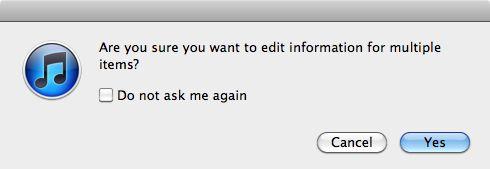
4. Haga clic en sí para abrir las ventanas "Información de artículos varios".
5. hay 4 pestañas: Info, Video, clasificación y opciones de
Información: editar múltiples metadatos como artista, álbum artista, álbum, agrupación, etc..
Video: Esto le permite especificar si el vídeo es una película, programa de televisión o vídeo de la música. También puede establecer información de episodio de televisión.
Clasificación: esta es una técnica que puede utilizar para personalizar la búsqueda de música particular.
Opciones: Similar a la pestaña de la opción de windows obtener información. Por el tipo de medios de comunicación, puede mover varios elementos a otra categoría, por ejemplo de Podcast música.
6. simplemente editar el campo de texto que desee. No hay que marcar la casilla. Se comprobará una vez empezar a editar la información de la etiqueta. Pero para desactivar una etiqueta, simplemente desmarque la casilla en caso que usted active él otra vez más adelante. En la pestaña de la opción de edición es similar.
7. elija Aceptar para aplicar los cambios a todas las pistas seleccionadas en iTunes.
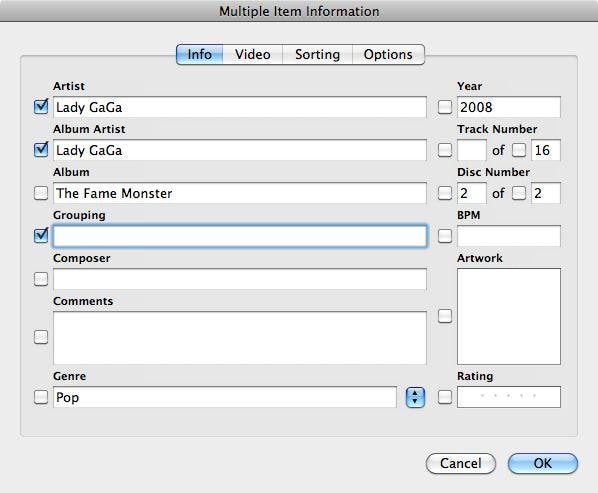
Artículos relacionados
¿Preguntas relacionadas con el producto? Hablar directamente con nuestro equipo de soporte >>

